Crear un fluxo de tarefas móbil
Deseña un fluxo en Dynamics 365 para teléfonos ou Dynamics 365 para tabletas en función de tarefas comúns que os usuarios realizan. Por exemplo, se normalmente necesitan realizar unha serie de pasos de seguimento despois de se reunir con clientes, pódese crear un fluxo de tarefas. Cando os usuarios tocan a nova tarefa na súa aplicación móbil, esta guiaraos desde o principio ata o fin para que non esquezan ningún paso importante.
Os fluxos de tarefas poden utilizar formularios de varias entidades e a lóxica, e poden ter lóxica de formulario que se executa nas páxinas de fluxo de tarefas.
Importante
Os fluxos de tarefas son desaprobados e serán substituídos pola experiencia inmersiva para os fluxos de procesos empresariais que está previsto para a súa liberación. Máis información: Os fluxos de tarefas están desaprobados
Crear un fluxo de tarefas
Asegúrese de dispoñer do rol de seguranza ou permisos equivalentes aos dun xestor, vicepresidente, CEO-xestor empresarial, administrador do sistema ou personalizador do sistema.
Comprobar o seu rol de seguranza
Siga os pasos que se indican Ver o teu perfil de usuario.
Non ten os permisos adecuados? Contacte co administrador do sistema.
Vaia a procesos> de configuración.
Na barra de ferramentas Accións , seleccione Nova.
Na caixa de diálogo Crear proceso , complete os campos necesarios:
Introduza un nome de proceso.
Na lista categorías , seleccione fluxo do proceso de negocio.
Na lista de Entidades , selecciona a entidade que desexes.
Seleccione o proceso Executar como unha opción de fluxo de tarefas (Interface unificada só).
Escolla Aceptar.
O deseñador de fluxos de tarefas ábrese nunha ventá nova.
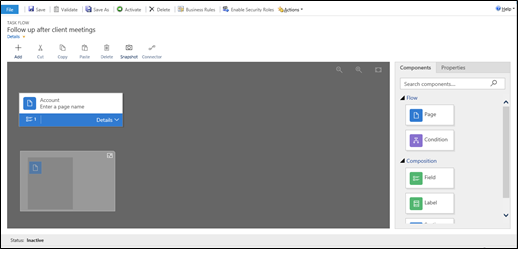
Se os seus usuarios progresarán dunha páxina a outra en orde, arrastre o compoñente Páxina desde a pestana Compoñentes no lado dereito da pantalla e déixao no + rexistro no lugar apropiado. Para engadir un nome para unha páxina, selecciona a páxina, selecciona a pestana Propiedades , escribe un novo nome e, a seguir, selecciona Apply.
Para engadir unha rama ao fluxo de tarefas, arrastre o compoñente Condición desde a pestana Compoñentes e déixao no + rexistro no punto apropiado. Para configurar as propiedades da condición, seleccione a condición, estableza as propiedades no separador Propiedades e, a seguir, seleccione Apply.
Nota
Ao engadir páxinas e condicións ao fluxo de tarefas, verá un minimapa no canto inferior esquerdo da ventá que mostra todas as páxinas e as condicións no fluxo de tarefas.
Para engadir un campo, unha etiqueta ou unha etiqueta de sección a unha páxina, arrastre Campo, Etiqueta ou Etiqueta de sección desde a pestana Compoñentes á páxina correspondente. Para cambiar as propiedades dun destes elementos, selecciona o elemento, establece as propiedades no separador Propiedades e, a seguir, selecciona Aplicar.
Para validar o fluxo de tarefas, selecciona Validar na barra de actividades.
Para gardar o proceso como borrador, selecciona Gardar na parte superior da pantalla. (Mentres un proceso sexa un borrador, as persoas non poderán utilizalo.)
Para activar o fluxo de tarefas para que a xente poida usalo, seleccione Activar.
Suxestión
Estes son algúns consellos para traballar no fluxo de tarefas na ventá do deseñador:
- Para tomar unha instantánea de todo na xanela de fluxo de tarefas, selecciona Snapshot na barra de acción.
- Para conectar un compoñente válido a outro compoñente válido no deseñador, selecciona Conector na barra de acción.
- Podes facer que as imaxes da pantalla sexan máis grandes ou máis pequenas seleccionando o nivel de zoom ou Diminuír os botóns de nivel de zoom no canto superior dereito da pantalla. Seleccione o botón Fit to canvas para soprar as imaxes ata o maior tamaño que encaixa na pantalla.
Consulte tamén
Crear un fluxo do proceso de negocio
Crear regras e recomendacións empresariais para aplicar a lóxica dun formulario
Crear lóxica de negocio personalizada con procesos